一些网友给自己的电脑升级了win11系统,使用不久后遇到了win11电脑蓝屏的情况,听说可以重装系统win11解决蓝屏问题,但不知道win11蓝屏怎么重装系统。下面小编就教下大家蓝屏情况下重装win11系统的方法步骤。
工具/原料:
系统版本:windows11系统
品牌型号:联想小新锐7000
软件版本:大白菜装机 v6.0
方法/步骤:
1、 首先打开大白菜工具制作一个大白菜pe启动盘,并将win11系统iso镜像复制到启动盘里。
2、然后把大白菜pe启动盘插入需要重装系统的电脑上。
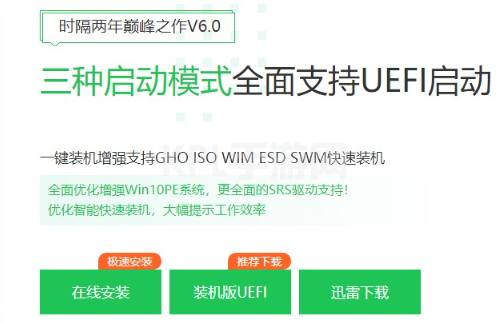
3、重启电脑,不停按u盘启动快捷键,选择u盘选项按回车键,一般是u盘名称或带又usb字样的。
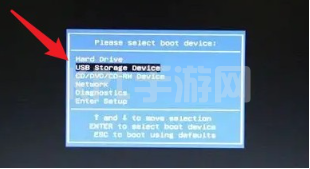
4、等待进入pe系统。

5、 在pe系统里,双击桌面上的装机工具,选择win11镜像安装到c盘。

6、 在弹出的还原提示窗口,默认勾选,点击是。
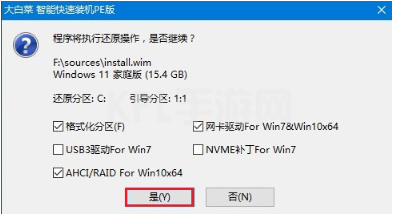
7、然后勾选完成后重启,等待安装,安装好后电脑重启,并拔出U盘。
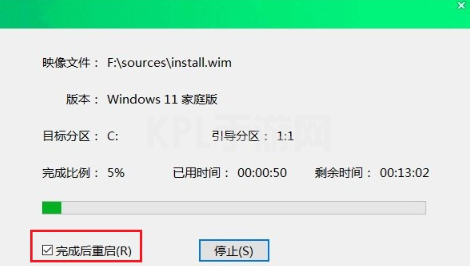
8、 最后重启进入win11桌面。

总结:
1、制作U盘启动盘,复制win11镜像到启动盘;
2、将启动盘插入要重装的电脑,重启设置U盘启动;
3、选择进入pe系统,打开工具,选择win11镜像安装到c盘;
4、进行还原操作,等待系统安装;
5、重启电脑,拔出U盘进入win11系统。





























